这篇教程的作品灵感来源于玄幻题材的小说和电影,大部分参照了“博德之门”系列。拍摄场地是“金陵十三钗”的拍摄基地,古朴破旧的教堂、乌云密布风雨欲来,漫天飞舞的蝙蝠,黑袍巫师的背影。正是作者想要表达神秘,压抑,苍凉的这种主题。

素材图片:

步骤1、为了表达风雨欲来的效果,蓝天白云肯定不符合。下面来更换天空,复制背景图层,选取天空和地面天空交接的部分,反相选择,添加图层蒙版。

步骤2、拖入天空素材放在图层1的下面,调整天空大小放在合适的位置。
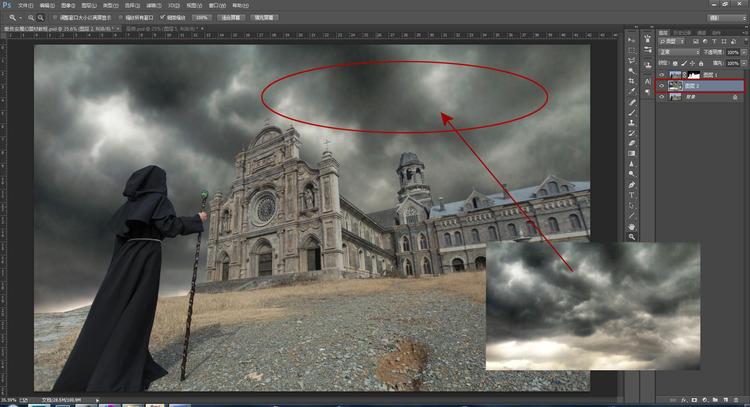
步骤3、地面和天空交界的部分显示不自然,用白色柔角画笔降低不透明度在蒙版上涂抹。直到感觉过渡自然为止。
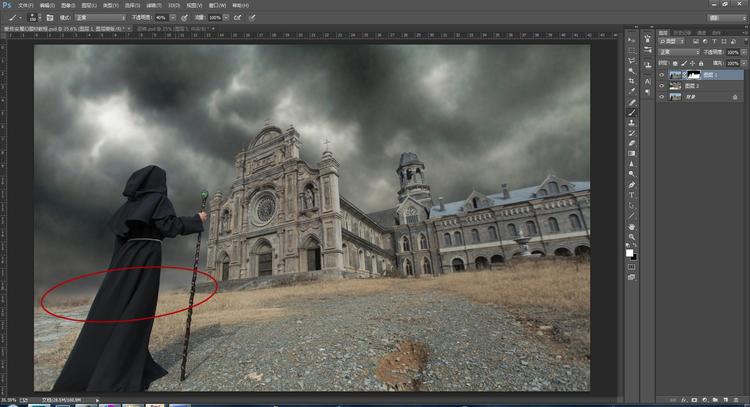
步骤4、地面和天空交界的部分没有交代,所以要曾加一些背景的树。拖入背景树素材,改名背景树,放在天空图层上面。编辑变换缩放改变大小,放在合适的位置。
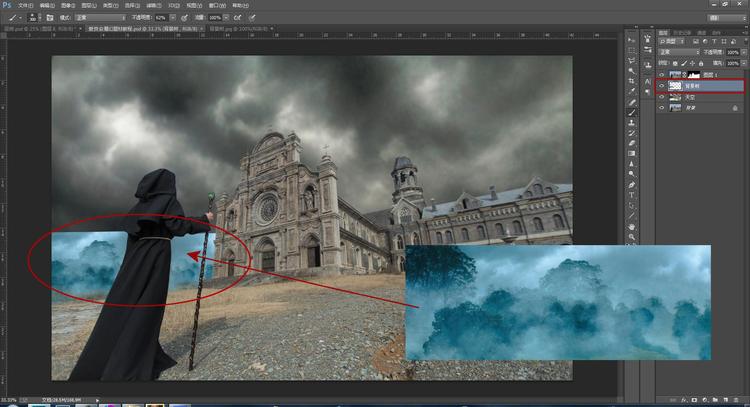
步骤5、改变图层模式为叠加,并添加图层蒙版,用柔角画笔擦拭使其边缘过渡自然。建立调整图层进行亮度和色彩的调整,融入整个画面。
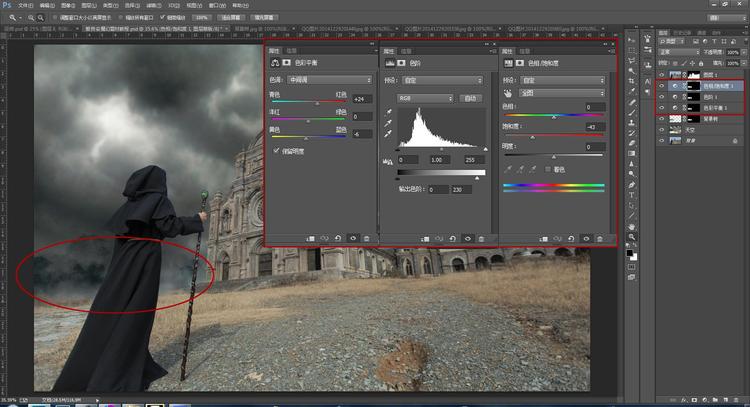
步骤6、将刚才的调整编成组“背景树”。接下来是地面的调整,原片中间是大片的碎石子,凌乱且带着现代的元素。从当时拍的其他片子里找到合适的草地,添加蒙版擦拭,这片面积比较大要多选几块草地来回组合。编成组“草地”。
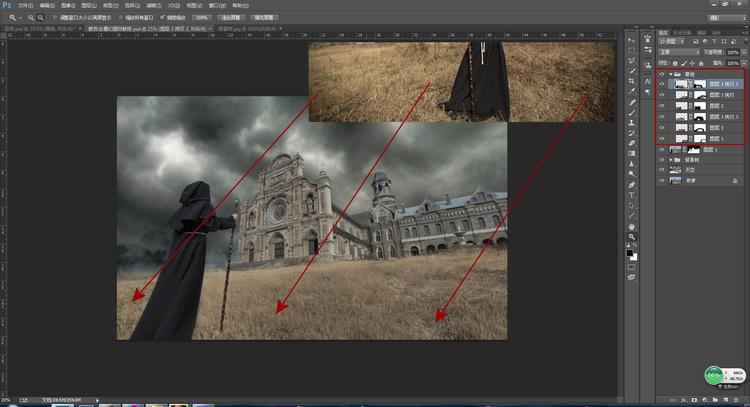
步骤7、现在相对于天空来说建筑和地面都比较亮。按住ctrl点击图层一蒙版会出现选区。建立曲线图层拉暗,擦去人物的部分。
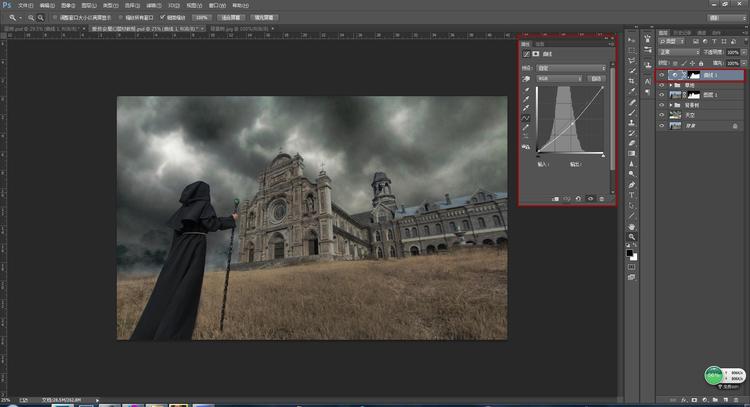
步骤8、建筑的蓝屋顶和部分墙面偏亮,建立调整图层调整亮度,编成组“压暗”。
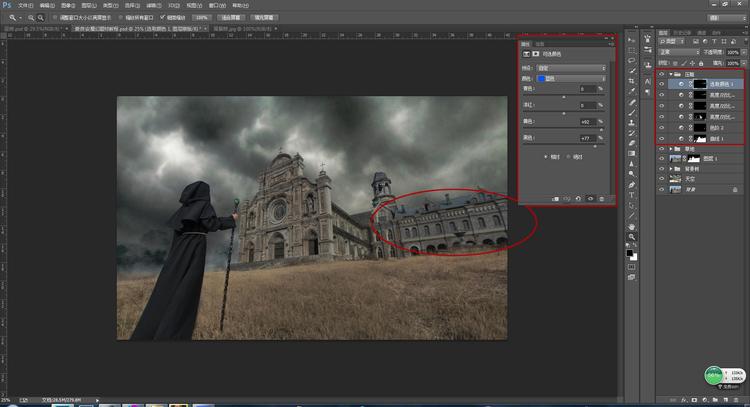
步骤9、为了增加些神秘感和空间感,和背景树的雾气相呼应。新建图层用烟雾笔刷画一些雾气。(笔刷网上随处可下)注意若隐若现就好,不要太抢眼,编组“雾气”。
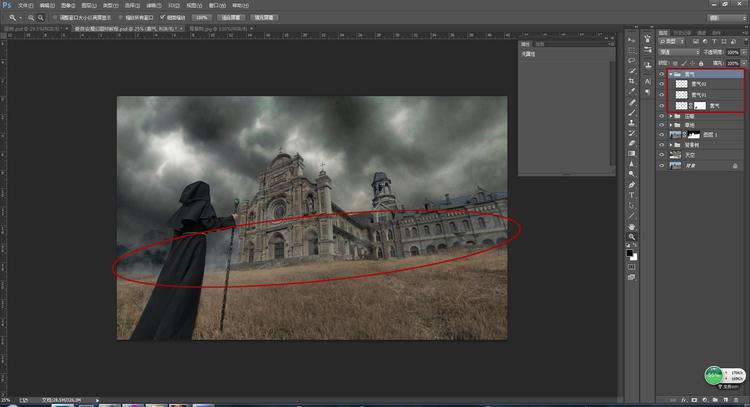
步骤10、整体看一下,现在人物显得有些平,现在需要提亮人物衣服的亮部。新建图层‘人物提亮’用白色柔角画笔画亮部,图层属性改成柔光。白色的腰带比较抢眼,选取腰带建立亮度对比度图层‘腰带压暗’整体压暗。

步骤11、画面整体左边偏重,用枯树来平衡画面是比较好的选择。拖入枯树枝素材调整大小位置,添加图层蒙版。擦去一些太亮的地方。降低图层不透明度。画面左侧也放置枯树枝和右侧相呼应,但是图层不透明度要调的更低,以免太抢眼。
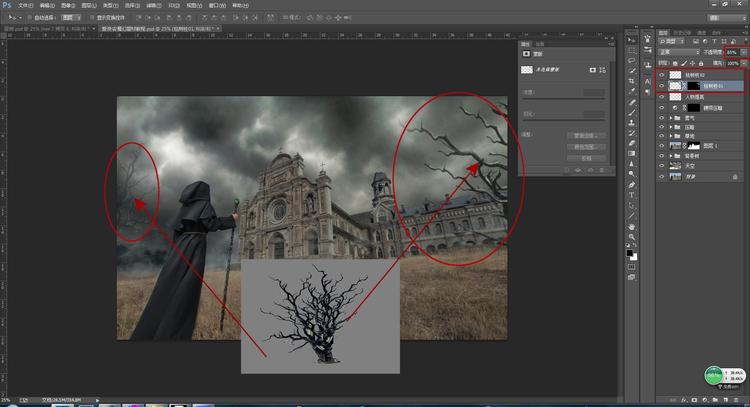
步骤12、草地面积比较大缺少变化,做些枯树枝的投影可以丰富画面,增加进深感。拖入枯树枝编辑变换成适合的形状。利用亮度对比度调成黑色,高斯模糊,降低图层不透明度。投影应该有一个远近强弱的衰减变化,添加图层蒙版,用橡皮擦工具降低不透明度擦拭投影造成近深远浅的效果。编组‘投影’。
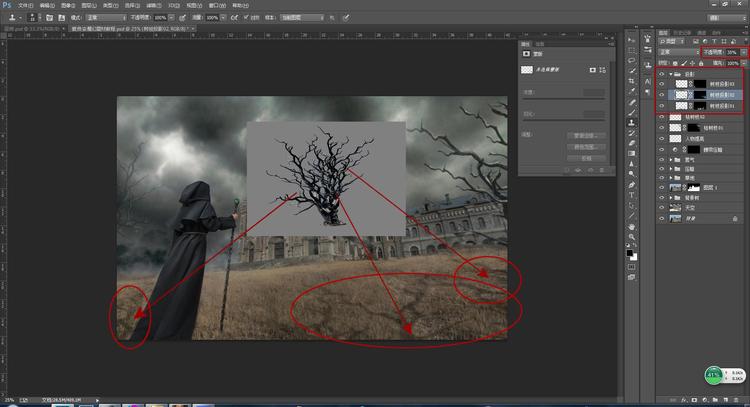
步骤13、整体效果有了,现在缺少一些流动的元素,让画面活起来,根据主题选择了蝙蝠。放置蝙蝠最重要的是要疏密得当,不然会让画面显得很乱。拖入群蝙蝠素材,图层模式改为变暗。曲线降低亮度,色相饱和度降低饱和度。添加图层蒙版,擦去不要的部分。

步骤14、拖入单只的蝙蝠素材,降低亮度和饱和度,根据飞行的方向做滤镜——模糊——动感模糊。
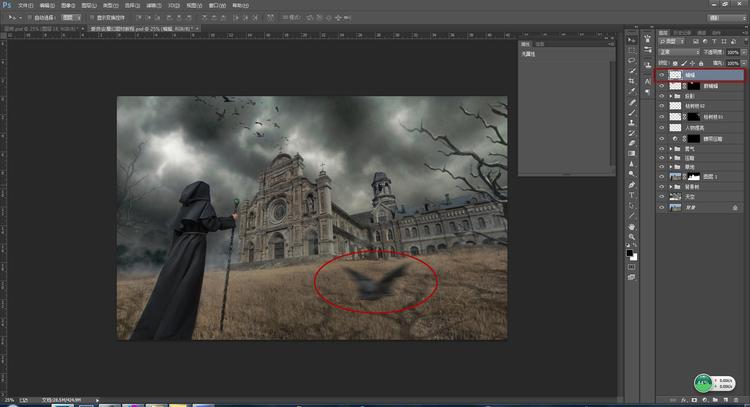
步骤15、根据飞行的动势和整体画面放置其他蝙蝠,根据远近位置和你想要的效果设置每个蝙蝠图层的不透明度,要做到动而不乱。这个没什么定式,只能依靠个人的审美了。全部蝙蝠图层编组‘蝙蝠’。
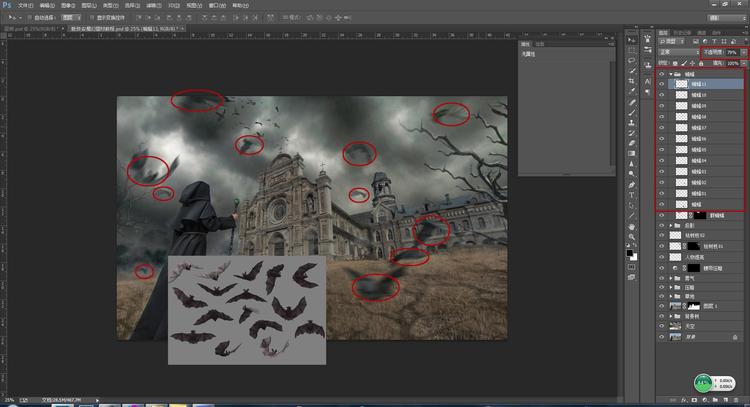
步骤16、整体再观察一下,图中画圈的位置有一些明显的亮点,教堂的中文字也显得不合时宜。用污点修复工具和图章工具修复之。这些都是细节问题,每一个细节的累积就是本质的提升。

步骤17、修图要从整体到局部,再从局部到整体,反复调试。之前我们每一次调整都做了单独的图层,所以可以根据整体效果做单独的调整。下面进行色调的处理,存盘导入lightroom。
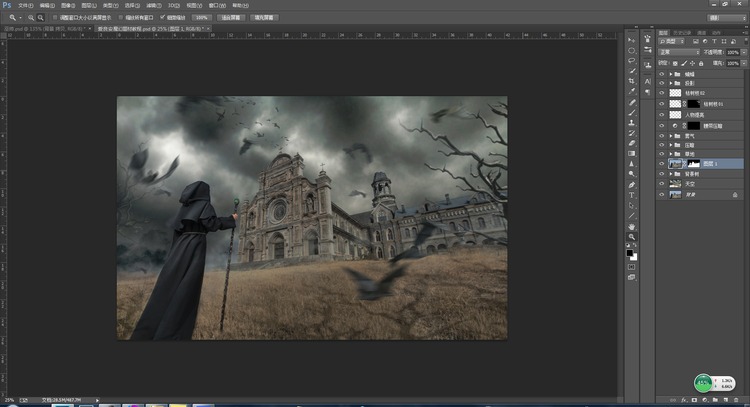
步骤18、这里是是偏冷的低饱和暗调。Lightroom调整参数:
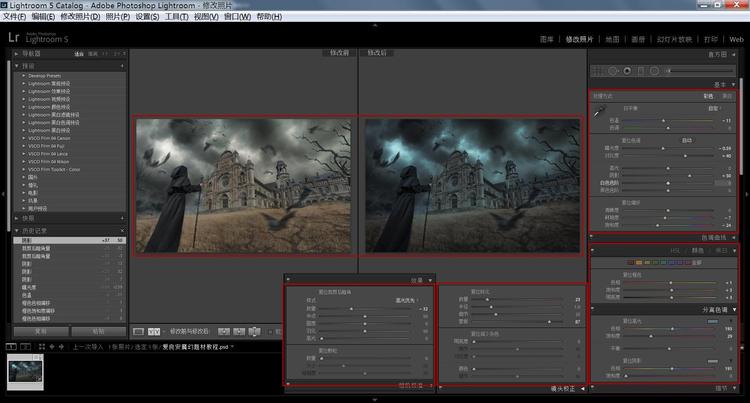
步骤19、导入ps做最后的调整,再看下调过色后画面有什么不舒服的地方,修饰一些小的细节,在色相饱和度里减青色的饱和度就完成了。

组图1:

组图2:

组图3:

组图4:

组图5:

组图6:

组图7:

组图8:

组图9:
![].jpg](https://img2.99ku.vip/manage/book/2015/10/14/14447924535991.jpg)
总结:希望大家能喜欢这篇教程,最后非常感谢大家的阅读!
,图片合成,PS图像合成


